Você precisa aprender como limpar a memória RAM depois de ver mensagens de que seu PC com Windows está com pouca memória? Não tenha medo, pois o processo de limpeza da RAM é bem simples e estamos aqui para ajudar. Portanto, vamos dar uma olhada em algumas etapas práticas para limpar a RAM e manter o PC funcionando sem problemas.
Veja tudo sobre o overclock da memória RAM!
O que é a memória RAM?

Antes de mergulharmos nas dicas sobre como limpar a RAM, descreveremos resumidamente o que a memória RAM faz caso você não esteja familiarizado.
Dessa forma, a memória RAM significa memória de acesso aleatório. É um meio de armazenamento de curto prazo que contém programas e processos atualmente em execução no seu PC.
Quanto mais RAM houver em sua máquina, mais programas você pode executar ao mesmo tempo, sem afetar negativamente o desempenho. Assim, quando o seu PC fica com pouca memória RAM, ele usa uma parte da unidade de armazenamento chamada arquivo de paginação, que age como uma memória RAM falsa. Isso é muito mais lento do que a RAM real, e é por isso que você percebe lentidão quando o Windows a usa.
Como a RAM é volátil, você perderá seu conteúdo quando o PC for desligado. Tudo o que você deseja manter deve ser salvo em um armazenamento permanente, como um HD ou uma unidade de estado sólido.
Como limpar a memória RAM no seu PC?
Vejamos as maneiras de reduzir a quantidade de RAM que você está usando. Não deveria ser necessário fazer isso na maioria das vezes, mas eles são úteis quando você percebe um problema.
1. Reinicie o seu PC

Esta é uma dica com a qual você provavelmente está familiarizado, mas é popular por um motivo.
Dessa forma, reiniciar o PC também limpará completamente a RAM e reiniciará todos os processos em execução. Embora isso obviamente não aumente o máximo de RAM disponível, limpará processos em execução em segundo plano que podem estar consumindo sua memória.
Assim, você deve reiniciar o PC regularmente para evitar que ele fique preso, especialmente se você o usa o tempo todo.
2. Verifique o uso de RAM com ferramentas do Windows
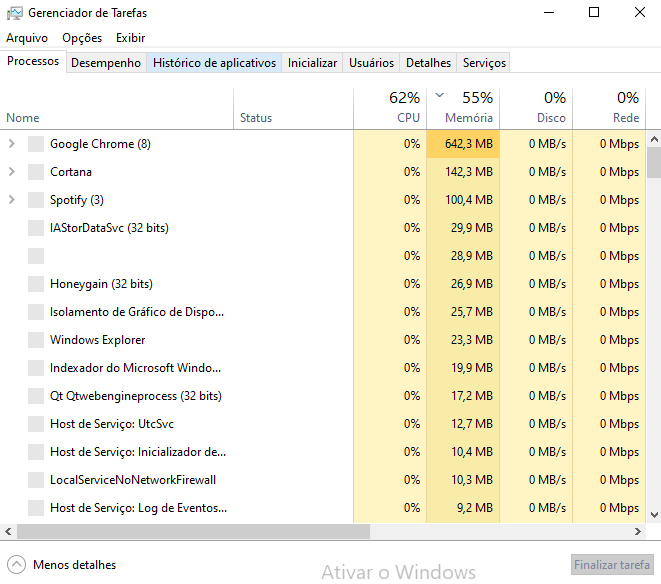
Você não precisa adivinhar o que está usando sua RAM. Dessa forma, o Windows fornece ferramentas para mostrar a você. Para começar, abra o Gerenciador de Tarefas pesquisando-o no menu Iniciar ou use o atalho” Ctrl + Shift + Esc”.
Em seguida, clique em “Mais detalhes” para expandir para o utilitário completo, se necessário. Depois, na guia “Processos”, clique no cabeçalho “Memória” para classificar do maior para o menor uso de RAM. Lembre-se dos apps que você vê aqui, pois discutiremos mais sobre eles posteriormente.
Por fim, para obter mais informações, vá para a guia “Desempenho”. Em seguida, na seção “Memória”, você verá um gráfico do uso de RAM ao longo do tempo. Dessa forma, clique em “Abrir monitor de recursos” na parte inferior e você pode obter mais detalhes na guia “Memória”.
O gráfico na parte inferior mostrará quanta RAM você tem livre. Assim, classifique por “Commit (KB)” na lista superior para ver quais programas usam mais RAM.
3. Desinstale ou desative o software

Agora que você viu quais apps usam mais RAM em seu sistema, pense se você realmente os usa. Dessa forma, uma maneira fácil de liberar RAM é impedir que programas que você nunca usa a consumam!
Apps que você não abre há meses estão apenas desperdiçando recursos do seu PC, então você deve removê-los. Portanto, faça isso navegando para “Configurações > Aplicativos” e clicando em “Desinstalar” em qualquer app que você deseja remover.
Se você não deseja desinstalar um app porque o usa às vezes, pode evitar que ele seja executado na inicialização. Assim, muitos apps configuram-se para serem executados automaticamente sempre que você fizer login, o que é um exagero se você raramente os usa.
4. Use apps mais leves e gerencie programas
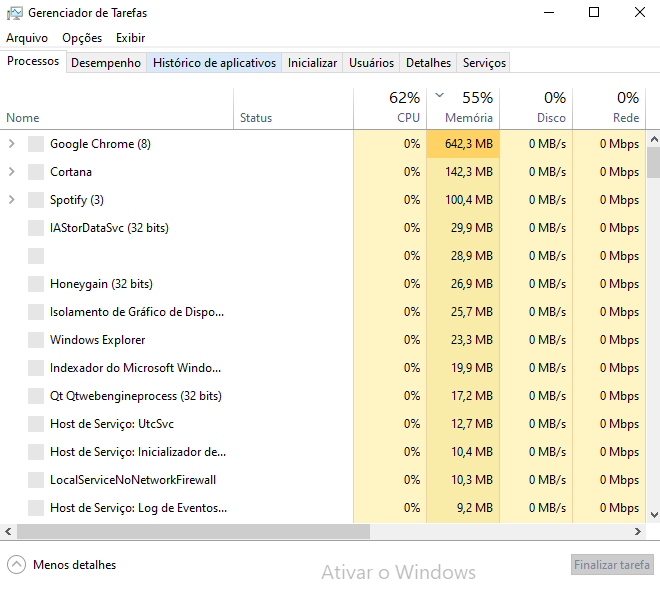
E se você realmente precisar reduzir o uso de RAM, mas os apps que consomem RAM são necessários para o seu fluxo de trabalho? Dessa forma, você pode lidar com isso de duas maneiras.
Primeiramente, tente usar alternativas de apps mais leves quando puder. Se o seu PC tem problemas quando você abre o Photoshop, tente usar um app menor como o Paint.NET ou GIMP para pequenas edições. Use o Photoshop apenas quando estiver totalmente dedicado a trabalhar em um projeto.
Em segundo lugar, preste mais atenção aos programas que você abriu. Feche qualquer software com o qual não esteja trabalhando ativamente. Além disso, marque as guias abertas do navegador que você deseja ler mais tarde e feche-as para liberar RAM. Manter a rédea curta sobre o que está aberto ajudará a liberar RAM.
O Google Chrome está em sua própria categoria aqui, pois é famoso por engolir RAM.
5. Verificar se há malware

Vale a pena verificar se há malware em seu PC. Dessa forma, o software desonesto que rouba recursos obviamente irá sugar sua memória RAM disponível.
Recomendamos executar uma varredura com o Malwarebytes. Esperançosamente, não encontrará nada, mas pelo menos você pode descartar a possibilidade.
6. Ajuste a memória virtual

Anteriormente, mencionamos o arquivo de paginação. Dessa forma, se você vir mensagens de erro informando que seu sistema está com pouca memória virtual, você pode aumentar isso e, com sorte, manter o desempenho estável.
Portanto, para fazer isso, procure o “Painel de Controle” no menu Iniciar para abri-lo. Em seguida, alterne a visualização por categoria no canto superior direito para “Ícones pequenos” (se necessário) e escolha “Sistema”. No lado esquerdo, clique em “Configurações avançadas do sistema”, que abrirá uma nova janela.
Aqui, na guia “Avançado”, clique no botão “Configurações” em “Desempenho”. Alterne para a guia “Avançado” mais uma vez e clique no botão “Alterar” na seção “Memória virtual”.
Agora você verá o tamanho do arquivo de paginação de sua unidade principal. Na maioria dos casos, você pode deixar a caixa Gerenciar automaticamente marcada e permitir que o Windows cuide disso. No entanto, se você estiver com pouca memória virtual, pode ser necessário desmarcar isso e definir o “tamanho inicial” e o “tamanho máximo” para valores mais altos.
7. Experimente o ReadyBoost

Se o seu PC ainda tiver uma unidade de disco rígido (HDD) mecânica mais antiga, você pode tentar um recurso menos conhecido do Windows, chamado ReadyBoost, para aumentar a RAM. Isso permite que você conecte uma unidade flash ou cartão SD que o Windows efetivamente trata como RAM extra.
Embora pareça ótimo, esse recurso oferece uso limitado hoje. Dessa forma, se o seu PC tiver um SSD, o ReadyBoost não fará nada. Isso ocorre porque um SSD é mais rápido do que uma unidade flash.
Além disso, como os PCs têm mais RAM instalada por padrão agora, você não verá tanto ganho com o ReadyBoost quanto veria em um sistema anêmico de muitos anos atrás. A “simulação de RAM” do ReadyBoost não oferece os mesmos ganhos de desempenho do que realmente adiciona mais RAM.
8. Instale mais RAM

Se você está sempre com pouca memória RAM ou deseja executar mais programas ao mesmo tempo, não há como evitar: você precisa adicionar um pouco mais de RAM à sua máquina. Embora não seja barato, adicionar RAM proporcionará um desempenho muito melhor se o seu PC não tiver tido muito até agora.
Se você está se perguntando como obter mais RAM, saiba que só é possível aumentar sua RAM adicionando dispositivos físicos em sua máquina. Afirmações online sobre “baixar mais RAM” são piadas; é impossível adicionar memória desta forma.
Em um PC, aumentar sua RAM é uma atualização bastante simples. Mas, devido ao espaço confinado em um notebook, pode ser difícil ou mesmo impossível em máquinas portáteis. Além disso, você também precisará comprar uma RAM compatível com o seu sistema.
Dê uma olhada na documentação do fabricante do seu PC para saber que tipo de RAM funciona com o seu sistema e se a atualização é fácil. Fóruns online também ajudarão com isso.
E quanto a “RAM Cleaners”?

Você provavelmente já viu utilitários de limpeza de RAM que prometem ajudá-lo a aumentar sua RAM de várias maneiras. Embora pareçam ótimos, recomendamos evitá-los. Em resumo, os impulsionadores de RAM são, na melhor das hipóteses, placebos, pois “liberam” RAM retirando-a de programas que provavelmente precisam dela.
O gerenciamento de memória é um problema de computação complexo. Os desenvolvedores do Windows, que são especialistas em seu campo, têm uma compreensão muito melhor sobre como fazer isso do que algum desenvolvedor aleatório que publica um limpador de RAM.
Gostou? O que achou? Deixe seu comentário. Além disso, não se esqueça de entrar no nosso grupo do Telegram. É só clicar em “Canal do Telegram” que está localizado no canto superior direito da página!


Comentários